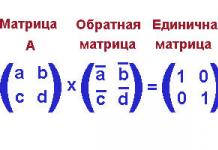Lue myös: 12 parasta USB-muistitikkua kaikkiin tilanteisiin: musiikille, elokuville ja tietojen varmuuskopiointiin
Jos haluat liittää ulkoisen aseman mobiililaitteeseen, sinun on ensin varmistettava, että älypuhelimesi tukee OTG (On-The-Go) -tekniikkaa, jonka avulla voit syöttää virtaa ulkoiseen laitteeseen USB-portin kautta.
On huomattava, että tämä toiminto on toteutettu vain järjestelmissä versiosta 3.1 alkaen.
Voit varmistaa, tukeeko mobiililaitteesi OTG-toimintoa vai ei, käyttämällä pientä ohjelmaa nimeltä USB OTG Checker.
Kun ohjelma on testannut älypuhelimesi, se näyttää toisen kahdesta viestistä.
Ensimmäinen- jos tulos on positiivinen, mikä tarkoittaa, että laite tukee OTG-tekniikkaa.
Tässä tapauksessa näet seuraavan viestin näytön näytöllä:

Jos mobiililaitteesi ei tue OTG-toimintoa, näet seuraavan tietoikkunan:

Positiivisessa versiossa sinun on ostettava jakeluverkosta erityinen sovitin, jonka avulla voit liittää ulkoisen aseman (flash-aseman) mobiililaitteesi Micro USB -liitäntään.
Jotkut valmistajat huolehtivat tästä etukäteen ja varustivat omansa patentoidulla OTG-kaapelilla.
Jos haluat liittää älypuhelimeesi useita ulkoisia asemia tai muita laitteita kerralla, sinun on käytettävä USB-HUB:ia.

Nykyään on täysin mahdollista löytää myyntiin flash-asema, jossa on sekä USB- että Micro-USB-liitin. Se on melko kätevää, koska sen avulla voit kieltäytyä käyttämästä OTG-kaapelia.

Flash-aseman liittäminen OTG-tilassa
Lue myös: 12 parasta muistikorttia älypuhelimille, kameroille ja DVR-laitteille | Yleiskatsaus suosituista malleista + arvostelut
On mahdotonta olla puhumatta niin hyödyllisestä tekniikasta kuin flash-aseman kytkeminen OTG-tilassa. Sen etuihin kuuluu se, että useimmat laitteet tukevat sitä.
Joten käyttäjän ei tarvitse kärsiä pitkään yrittäessään liittää ulkoisen flash-aseman gadgetiin.
Yhdellä pienellä kaapelilla voit helposti synkronoida olemassa olevat laitteet nopeaa tiedonsiirtoa varten.
Tällainen sovitin on halpa, joten jokainen voi helposti ostaa ja kokeilla sitä. Tässä on kaksi tapaa tarkistaa OTG-tila:
- Tarkista valmistajan toimittamat tekniset tiedot.
- Kun olet ostanut sopivan laitteen, tarkista sen suorituskyky käytännössä.
Jos gadget ei näe flash-asemaa, voimme sanoa, että valmistaja on omista syistään evännyt laitteelta tällaisen mahdollisuuden.
VIDEO: Flash-aseman (levyn) liittäminen NTFS:ään OTG:n kautta Androidissa
Flash-aseman (levyn) liittäminen NTFS:ään OTG:n kautta Androidissa
Flash-aseman liittäminen USB:n avulla
Lue myös:Simka ja muistikortti - Kuinka asentaa yhteen paikkaan?
Monissa nykyaikaisissa Android-käyttöjärjestelmää käyttävissä laitteissa on tavallinen mikro-USB-liitin. Joten flash-aseman liittäminen älypuhelimeen on hyvin yksinkertaista.
Flash-asema toimii laitteessa, jos On-The-Go-tekniikka on ladattu. Valmistajat ovat ottaneet käyttöön samanlaisen toiminnon gadgetissa viimeisimmästä versiosta lähtien.
Yleensä nykyaikaisissa mobiililaitteissa on mikro-USB-liitin, joten käyttäjä ei voi tehdä ilman USB-kaapelia ja sovitinta flash-asemalle.
Useimmat valmistajat sisältävät sovittimia flash-asemille. Jos sitä ei ole, sinun on ostettava se digitaalitekniikan kaupasta.
Jos et löydä laitteesta mikroliitintä, joudut todennäköisesti ostamaan kaapelin lisäksi myös erityisen sovittimen.
Tietysti tämä on melko hankalaa, koska joudut käyttämään useita kaapeleita lisälaitteen yhdistämiseksi onnistuneesti. Tämä on kuitenkin ainoa tapa liittää USB-muistitikku tässä tapauksessa.
On myös syytä mainita lisälaitteen avaaminen. Voit selviytyä tästä tehtävästä lataamalla jonkin .
Usein valmistaja on jo asentanut sen yhdessä tietyn ohjelman kanssa. Jos tiedostonhallinta puuttuu, se on asennettava.
Mitä tulee Android-älypuhelimiin, yleisimmät ovat ja. Käyttäjä voi valita haluamansa sovelluksen.

Flash-aseman liittäminen Android-laitteeseen StickMountin avulla
Lue myös:MicroSD-muotoilu, kirjoitussuojaus ja sen poistaminen - Kaikki menetelmät
Jos käyttäjällä on pääsy mobiililaitteeseen, hän voi automaattisesti asentaa flash-aseman, jolla on pääsy siihen mistä tahansa tiedostonhallinnasta.
Voit käyttää tähän ilmaista sovellusta. keppiteline(halutessasi voit käyttää maksullista Pro-versiota, joka on saatavilla myös Google Playsta).
ladataAvaa gadgetin yhdistämisen jälkeen keppiteline ja anna tälle sovellukselle pääkäyttäjän oikeudet.

Näiden vaiheiden jälkeen käyttäjällä on pääsy USB-muistitikulle ladattuihin tiedostoihin, jotka sijaitsevat tiedostonhallinnan asianmukaisessa kansiossa.
Laite ja sen laiteohjelmisto vaikuttavat useiden tiedostojärjestelmien tukeen. Useimmiten tämä on rasvaa tai etxt2:ta.
Usein käytetään erilaisia tiedostojärjestelmiä kuin Linux. Muista ottaa tämä huomioon, kun liität flash-aseman.
Jotta voit työskennellä niiden kanssa, et tarvitse pääkäyttäjän oikeuksia laitteessa. Se on vain niiden lataamista maksua vastaan. Lisäksi niistä keskustellaan tarkemmin.
USB Media Explorer
Lue myös:Kuinka poistaa kirjoitussuojaus USB-muistitikulta - Perusongelmien ratkaiseminen
USB Media Explorerin (aiemmin Nexus Media Importer) tärkeimpiin ominaisuuksiin kuuluu se, että vapaata muistia käyttäjätiedoille on rajoitetusti.
Mutta se pystyy suoratoistamaan nopeasti kaikkien USB-kaapeliin kytkettyjen flash-asemien sisällön käytössä olevaan laitteeseen johtimien muodossa.
Huomaa, että tämä voi aiheuttaa ongelmia lisäosan käyttöönottoprosessissa Android 3.x:ssä.
Jotta tämä laite toimisi oikein, tarvitset seuraavat:
- Android O -järjestelmän ohjaama gadget. Tällaisten laitteiden vioittuneet luettelot sisältävät Google Nexus 5:n ja Moto X:n. Se sisältää myös Galaxy Nexuksen ja Motorola Xoom. Kokeile ensin ilmaista Nexus Motorolla Xoomia, jos laitteesi ei ole tässä luettelossa eikä sitä tueta laitteistorajoitusten vuoksi.
- Et tule toimeen ilman USB-kaapelia, joka maksaa noin 10 dollaria.
- Tarvitset myös kortinlukijan, jossa on sisäänrakennettu muistikortti. Ennen kuin liität ulkoisen kiintolevyn tai muun laitteen, muista käydä virallisella verkkosivustolla ja lukea ohjeet.
Aktivoi lisenssi ennen kuin käytät NMI:tä ilman Internet-yhteyttä.
Voit tehdä tämän, kun Internet on yhteydessä, sinun tarvitsee vain suorittaa asennettu sovellus.

Lue myös:Modeemin yhdistäminen Android-tablettiin (Android) Helpoin tapa vuonna 2018
Nexus USB OTG File Manager -sovelluksen avulla voit helposti kopioida tiedostoja tallennuslaitteeseen, joka on varustettu FAT 32 -tiedostojärjestelmällä. Tätä varten sinun on käytettävä USB-porttia.
Tämän seurauksena käyttäjä voi työskennellä asiakirjojen kanssa, ei vain sisäisessä muistissa, vaan myös USB-laitteessa.
Hän pystyy muokkaamaan eri tiedostojen nimiä sekä lisäämään ja poistamaan tarvittavia kansioita.
On-The-Go-portilla varustettujen Nexus-tuotteiden luojat kehittivät samanlaisen sovelluksen. Esimerkkinä Nexus 5 ja 7.
Tämä ohjelma voi kuitenkin toimia kaikkien muiden laitteiden kanssa, mukaan lukien eri Android-versiot.
Lisäksi tässä lisäosassa on paljon uusia ominaisuuksia. Joten se voi avata tarvittavat tiedostot suoraan, eikä siirrä tietoja Internetiin.
Advanced Moren ansiosta käyttäjä pääsee käsiksi kaikkiin asiakirjoihin laitteestaan.
Kokeneet käyttäjät arvostavat tätä ominaisuutta varmasti. Tällainen sovellus on omaisuutta .
Tämän sovelluksen avulla käyttäjä voi myös ladata helposti erilaisia moderneja pelejä Androidille. Ne voidaan ladata peleihin erikoistuneilta sivustoilta.
Työskentely tämän ohjelman kanssa on todellinen ilo ja tyydyttää käyttäjän tarpeet.

Poista flash-asema turvallisesti älypuhelimesta
Myös monet käyttäjät ovat kiinnostuneita niin tärkeästä kysymyksestä kuin kuinka USB-muistitikku poistetaan oikein mobiililaitteesta. Tosiasia on, että tämä tekijä vaikuttaa aseman käyttöikään.
Tässä on useita vaihtoehtoja. Vakiotapa on tämä: mene asetuksiin ja mene alaosioon "muisti" , Valitse esine "poista muistikortti käytöstä" .
Jos tämä USB-muistitikun poistotapa ei sovi käyttäjälle, voit yksinkertaisesti sammuttaa älypuhelimen etukäteen poistaaksesi aseman turvallisesti.
USB-muistitikun liittäminen mobiililaitteeseen on hyvin yksinkertaista, jos noudatat tiettyä menettelyä. Muista myös säännöt flash-aseman turvallisesta poistamisesta.

Flash-asemalla olevien tiedostojen kanssa työskentelyn periaate
Jotta voit tarkastella, kopioida ja siirtää tiedostoja onnistuneesti, sinun on käytettävä tiedostonhallintaa. Jos sitä ei ole ladattu, lataa se osoitteesta .
Se on parasta asentaa, koska sitä pidetään yhtenä Androidin suosituimmista tiedostonhallinnasta.
Monet käyttäjät haluavat asentaa tavallisia tiedostonhallintaohjelmia, jotka näyttävät esimerkkinä tiedostojen kanssa työskentelyn perusperiaatteet.
Käynnistämällä ohjelmia tiedoston katselemiseksi käyttäjä näkee, että hänen flash-asemansa on tullut käytettävissä olevien tiedostojen katseluun ja muokkaamiseen.
Älypuhelimet ja tabletit Androidilla ovat yleistymässä, laitteiden toiminnallisuus laajenee. Käyttäjät käyttävät gadgeteja Internetissä surffaamiseen, työasiakirjojen muokkaamiseen ja elokuvien katseluun. Ja usein on tarpeen liittää irrotettava USB-muistitikku Android-laitteeseen. Valmistajat tarjoavat tämän mahdollisuuden käyttämällä USB On-The-Go (OTG) -tekniikkaa.
Kuinka yhdistää OTG-kaapelilla
USB OTG on tekniikka, jonka avulla voit siirtää virtaa ulkoisiin laitteisiin MicroUSB-älypuhelimen latausliittimen kautta. Teknologiaa tukevat älypuhelimet ja tabletit, joissa on Android 3.1 tai uudempi.
OTG-kaapeleita myydään tietokoneliikkeissä ja matkapuhelinliikkeissä. Ennen kuin ostat kaapelin, varmista, että laitteesi tukee USB On-The-Goa. Voit tehdä tämän lataamalla USB OTG Checker -sovelluksen Play Kaupasta, avaamalla ja napsauttamalla Tarkista laitteen käyttöjärjestelmä USB OTG:ssä -painiketta. Hetken kuluttua näet tarkastuksen tuloksen.
Järjestelmän tarkistamisen lisäksi ohjelman avulla voit testata OTG-signaalin voimakkuutta sekä tarkastella liitetyn median tiedostoja.
OTG-kaapeli on kaapeli, jonka toisessa päässä on MicroUSB-liitin ja toisessa USB-portti, johon flash-kortti on kytketty. Järjestelmässä flash-aseman tiedot löytyvät tiedostonhallinnan avulla.
Jos älypuhelimesi tai tablettisi tukee OTG-tekniikkaa, mutta siinä ei ole sopivaa liitintä, käytä sovitinta.
microUSB-portin kautta
OTG-kaapelin käyttö on hankalaa ruuhkaisessa paikassa tai tapahtumassa, koska yhteyden muodostamiseksi käyttäjän on löydettävä muistitikku, hankittava kaapeli ja liitettävä ne älypuhelimeen tai tablettiin. Valmistajat tarjoavat ratkaisun ongelmaan - kaksipuoliset asemat USB-liitännöillä tietokoneille ja MicroUSB älypuhelimille ja tableteille. Ne näyttävät tavallisilta flash-asemilta ja toimivat OTG-tekniikalla.
Video: flash-aseman yhdistäminen Androidiin
Sovellukset OTG:n oikeaan toimintaan älypuhelimessa tai tabletissa
Jos liitit USB-muistitikun älypuhelimeen tai tablettiin, eikä tiedostojärjestelmässä näkynyt tietoja siirrettävästä levystä, laite ei todennäköisesti tue ulkoisten asemien automaattista tunnistusta. Lataa jokin sovelluksista Google Playsta, jotta laite "näkee" muistikortin:
Ohjeet sovellusten käyttöön ovat myöhemmin artikkelissa.
Tikkukiinnitys
Stick Mount on ohjelma, joka kiinnittää automaattisesti irrotettavat asemat. Jotta aseman automaattinen tunnistus toimisi, asenna ohjelma ja liitä USB-muistitikku älypuhelimeesi. Näet ponnahdusikkunan, joka vahvistaa, että Stick Mount on käynnissä. Napsauta OK. Jos ikkuna ei tule näkyviin, avaa sovellus ja napsauta Mount-painiketta. Uusi osio "Removable Disk" (USB-tallennustila) tulee näkyviin tiedostonhallintaan.
Poistaaksesi muistikortin turvallisesti työn päätyttyä, avaa ohjelma uudelleen ja napsauta Unmount.
Stick Mount -sovellus on ilmainen, mutta vaatii pääkäyttäjän oikeudet. Toimii Android-järjestelmien versiossa 4.0 ja uudemmissa.
Nexus-maahantuoja
Nexus Media Importer - ohjelma, joka on alun perin suunniteltu liittämään flash-asemat Nexus-älypuhelimiin ja -tabletteihin, tukee nykyään Samsungin, Sonyn, Motorolan ja HTC:n laitteita. Käyttöohjeet:
Sovellus on maksullinen, mutta se ei vaadi pääkäyttäjän oikeuksia. Analoginen - Nexus USB OTG FileManager. Toimii väärin joissakin laitteissa, joissa on Android 4.3 - sammuttaa flash-aseman automaattisesti. Voit estää tämän vaihtamalla sovelluksen kielen englanniksi. Android 4.4:ssä ongelma on ratkaistu.
Juurioikeudet - pääkäyttäjätili, jonka käyttö laajentaa Android-laitteen toimintoja. Root-oikeuksien käyttäminen riistää älypuhelimen tai tabletin omistajan takuun.
USB OTG -apuohjelma
Sovellus toimii samalla tavalla kuin edelliset. Lataa ohjelma Google Marketista, asenna se älypuhelimeesi tai tablettiin ja liitä USB-muistitikku. Automaattinen tunnistus toimii, ja aseman tiedot näkyvät tiedostonhallinnassa. Ohjelma on ilmainen, vaatii pääkäyttäjän oikeudet.
Kuinka saada root-käyttöoikeus Androidille
Jos et halua ostaa sovelluksia OTG:n oikeaan toimintaan rahalla, käytä ilmaisia vaihtoehtoja saatuaan aiemmin pääkäyttäjän oikeudet. Saadaksesi pääkäyttäjän oikeudet, käytä ilmaista Kingo Root Android -ohjelmaa:
Jos juuriasennus epäonnistuu, yritä käyttää vastaavia sovelluksia.
Taulukko: OTG-sovittimen toiminnan ongelmat ja niiden ratkaisu
Yleisiä ongelmia käyttäjillä on liitettäessä flash-asemia USB:n kautta ja ratkaisut kuhunkin on esitetty taulukossa.
OTG-kaapelilla voit liittää USB-muistitikun lisäksi myös tulostimen ja digitaalikameran älypuhelimeen ja tablettiin Androidilla. Nykyaikaiset laitteet voivat toimia näppäimistön, hiiren, kaiuttimien ja peliohjaimen kanssa suorittaen täysimittaisen tietokoneen toimintoja.
Harvat kuluttajat tietävät, että Android-käyttöjärjestelmää käyttävää mobiililaitetta, toisin kuin muita kannettavia laitteita, voidaan käyttää flash-asemana. Lenovon Android-älypuhelimiin valmistajat sisällyttivät alun perin toimintoja, joiden avulla niitä voi käyttää flash-asemana ja käyttää aiottuun tarkoitukseen. Tämän ansiosta käyttäjä voi tallentaa tarvittavat tiedot, poistaa tiedostoja laitteesta, jotka eivät ole käytössä, mutta vievät samalla paljon tilaa.
Kun Android-puhelinta käytetään USB-muistitikuna, sitä ei tarvitse kytkeä tietokoneeseen, kuljettaa jatkuvasti mukanasi kaapelia, joka on tarpeen kannettavaan tietokoneeseen kytkemiseksi, eli suorittaa monia manipulaatioita, jotka vaativat paljon aikaa.
Tapoja yhdistää mobiililaite, kuten flash-asema
Harkitse puhelimen liittämistä USB-muistitikuksi. Tätä varten sinun on suoritettava useita yksinkertaisia peräkkäisiä vaiheita:
- Valitse laitteeltasi "Valikko" ja etsi "Asetukset".
- Välittömästi sen jälkeen näytölle tulee luettelo, josta pitäisi löytää rivi "SD-kortti". Android-versiosta riippuen se löytyy sovellusten tai muistin kautta .

- Jotta älypuhelin tunnistaa tietokoneen USB-muistitikuksi, sinun on valittava näytettävässä luettelossa "Data storage device" -rivin vieressä oleva valintaruutu. Tai napsauta merkintää "Yhdistä SD-kortti".
- Heti kun älypuhelin on liitetty tietokoneeseen, laitteen tilariville tulee kuvake, joka osoittaa, että USB-muistitikku on toimintakunnossa.
Jos lasket verhon valikossa, näet puhelimen yhteyden USB-portin kautta USB-muistitikuna. Jos sinun on sammutettava asema, sinun on myös laskettava suljin ja napsautettava asianmukaista merkintää.
Vaihtoehdot puhelimen yhdistämiseen eri Android-versioilla
Harkitse puhelimen liittämistä USB-muistitikuksi laitteeseen asennetun Android-version mukaan. Ensin sinun on selvitettävä, mikä käyttöjärjestelmä on asennettu älypuhelimeesi. Voit tehdä tämän siirtymällä kohtaan "Asetukset" ja etsimällä "Tietoja puhelimesta" tai "Tietoja laitteesta". Yleensä se avautuu luettelon viimeiseksi.

Jos Android OS 2.1 - 2.3.7, toimi seuraavasti:
- Laite liitetään tietokoneeseen USB-kaapelilla;
- Tietokoneen itsensä pitäisi havaita uusi laite. Jos näin ei tapahdu, sinun on irrotettava älypuhelin tietokoneesta, siirry kohtaan "Asetukset" → "Sovellukset" → "Kehittäjälle" → "USB-virheenkorjaus". Yhdistä sen jälkeen uudelleen tietokoneeseen.
- Aseman kuvake ilmestyy laitteeseen, jää napsauttaa "Yhdistä USB:n kautta", joka on tehtävä medialaitteena.
Jos puhelimeen on asennettu Android-käyttöjärjestelmä, jonka versio on 4 tai uudempi, sinun on muodostettava yhteys tietokoneeseen, toimi seuraavasti: "Valikko" → "Asetukset" → "Muisti" → "Yhdistä SD-korttiin" .
Android ei näe muistikorttia
On tilanteita, joissa älypuhelimen flash-asemaa ei havaita. Sen löytämiseksi on suositeltavaa käyttää tiedostonhallintaohjelmaa - ES Explorer tai vastaavaa. Tällaisten ohjelmien avulla voit löytää melkein kaiken. Toimintoiltaan ne muistuttavat ohjelmaa "Oma tietokone".

Muistikortin tunnistamiseksi sinun on käynnistettävä ES File Explorer lataamalla se laitteellesi ennenaikaisesti. Käynnistyksen jälkeen näytön vasempaan reunaan tulee valikko, jossa muistikortti (SD-kortti) sijaitsee. Sinun tarvitsee vain napsauttaa sitä. Se on löydetty ja on avoinna töihin.
Yksinkertaisten vaiheiden jälkeen kuka tahansa, jopa aloitteleva mobiililaitteen käyttäjä, pystyy havaitsemaan siinä olevan muistikortin. Syyt siihen, miksi tietokone ei näe SD-korttia, voivat olla erilaisia. Sinun on ehkä päivitettävä tietokoneesi käyttöjärjestelmä tai asennettava MediaTransferProtocol (MTP) Windows XP:lle
(Ei vielä arvioita)
Lenovon kannettava tietokone ei käynnisty: mahdolliset syyt Kuinka asentaa Lenovo p780 Root-oikeudet Miksi puhelin ei näe tietokonetta USB:n kautta: syyt ja ratkaisut Kiinteän Internet-yhteyden yhdistäminen Lenovo-kannettavaan: vaihtoehdot Google-tilin lisääminen puhelimeen: ohjeet
Kerroimme, kuinka voit liittää USB-pelioheislaitteita, kuten ohjaussauvan tai peliohjaimen, sekä tietokoneesta että pelikonsolista Android-puhelimeen tai -tablettiin. Mutta Android-laitteeseesi asennettu USB-portti voi toimia paitsi ohjaussauvojen kanssa.
Ehkä sinä, kuten me, keksit idean useammin kuin kerran; "Miksi et voi vain liittää USB-muistitikkua Android-puhelimeesi tai -tablettiisi ja ladata tiedostoa suoraan"? Itse asiassa tämä voidaan tehdä, vaikka joskus tämä operaatio on täynnä vaikeuksia. Tänään kerromme teille, hyvät lukijat, kuinka liittää USB-muistitikku mobiililaitteeseen.
Flash-aseman liittäminen Android-laitteeseen mikro-USB:n kautta
Useimmissa nykyaikaisissa Android-käyttöjärjestelmällä varustetuissa älypuhelimissa ja tableteissa on tavallinen mikro-USB-liitin viestintäporttina. Jotta puhelin tai tabletti näkee siihen tämän portin kautta liitetyt laitteet, sillä on oltava tuki teknologialle USB On-The-Go, lyhennettynä USB OTG(joskus voit löytää myös nimen USB-isäntä). Tämä tekniikka tarkoittaa, että micro-USB-portti voi syöttää virtaa ulkoisille laitteille, jolloin ne näkyvät järjestelmässä. Tämän tekniikan toteutus on läsnä Android-käyttöjärjestelmässä versiosta 3.1 ja uudemmista, joten jos puhelimesi tai tablettisi ei kuulu vanhoihin, kaiken pitäisi toimia niin kuin pitää.
Jos et ole varma mobiililaitteesi laitteistoominaisuuksista, etkä löydä tarvittavia tietoja sen teknisestä dokumentaatiosta, voit yrittää asentaa Android-laitteeseesi USB OTG Checker -sovelluksen, joka on ladattavissa Google Play -kaupasta. .
Sen ainoa tehtävä on tarkistaa nopeasti, tukeeko puhelin tai tabletti USB On-The-Go (USB Host) -tekniikkaa.
Ainoa asia, jonka tarvitset USB-muistitikun liittämiseen Android-laitteeseen, on USB On-The-Go (USB OTG) -sovitinkaapeli.

Voit ostaa sen mistä tahansa tietokone- tai mobiilikaupasta ja se on melko edullinen. Joskus valmistajat sijoittavat sen laitteidensa pakkauksiin, mikä säästää aikaa ja rahaa.
Työnnä se sopivalla päällään mobiililaitteesi mikro-USB-liittimeen, liitä flash-asema toiseen päähän, ja olet valmis, voit etsiä flash-aseman tiedostoja usb-tallennuskansiosta (joskus vain USB), joka näkyy järjestelmässä käytettävissä olevien asemien joukossa. Sitä voidaan käyttää millä tahansa tiedostonhallinnan avulla.
Valitettavasti kaikki Android-käyttöjärjestelmän mobiililaitteet eivät toimi näin yksinkertaisella tavalla. Usein käy niin, että liität flash-aseman micro-USB:hen sovittimen kautta yllä kuvatulla tavalla, mutta mitään ei tapahdu. Jos olet varma, että laitteesi tukee USB On-The-Go -tekniikkaa, mutta mitään ei tapahdu, kun liität flash-aseman puhelimeen tai tablettiin sovitinkaapelilla, sinun ei pitäisi vaipua epätoivoon.
Tämä ongelma johtuu siitä, että mobiililaitteesi ei liitä ulkoista asemaa automaattisesti, ja se tarvitsee apua tässä. Google Play -markkinoilta löydät useita ohjelmia, jotka voivat tehdä tämän. Suosituin on StickMount, jonka voi ladata ilmaiseksi. Ohjelman uusin versio toimii Android 4.0:n ja uudemman käyttöjärjestelmän kanssa. Sovellus voi toimia paitsi USB-muistitikkujen, myös digitaalikameroiden ja muiden vastaavien laitteiden kanssa.

Huomaa, että tämä sovellus vaatii pääkäyttäjän oikeudet! Jos et ole vielä avannut pääkäyttäjää mobiililaitteellasi, on aika tehdä se nyt. Voit selvittää, kuinka tämä tehdään tietokantaartikkelistamme:
Kun olet asentanut StickMountin laitteellesi, voit liittää USB-muistitikun USB OTG -kaapelilla. Kun muodostat yhteyden, Android-laitteesi näyttää työkaluvihjeen, jossa kysytään, haluatko käynnistää StickMountin. Hyväksy tämän, ohjelma tunnistaa USB-asemasi ja asentaa sen.
Löydät asemasi polulla /sdcard/usbStorage/sda1.
Poista flash-asema turvallisesti takaisin menemällä ohjelmaan ja valitsemalla "Unmount" -komento.
Flash-aseman liittäminen Android-laitteeseen ilman mikro-USB:tä
Kiinalaiset yritykset ja suuret valmistajat tekevät joskus syntiä asentamalla Android-käyttöjärjestelmää käyttäviin matkapuhelimiinsa ja tablet-laitteisiinsa epätyypillisiä liittimiä, joihin USB On-The-Go -sovitinkaapelin liittäminen suoraan ei toimi. Jos olet sellaisen laitteen onnellinen omistaja, jotta voit käyttää USB-muistitikkua sen kanssa, sinun on ensin löydettävä sopiva sovitin, joka yhdistää USB-liittimen valmistajan omaan liittimeen.
Tämä voi olla hankalaa, sillä jokainen nurkan takana oleva kauppa ei yleensä myy näitä sovittimia. Mutta voit aina löytää ja tilata oikean sovittimen Internetin kautta länsimaisilla tai kiinalaisilla kauppapaikoilla.
Muuten toimintojen algoritmi on sama kuin edellisessä osiossa. Liitä flash-asema ja jos sitä ei määritetä heti, yritä käyttää erityistä asennusohjelmaa.
Toivomme, että artikkelimme auttoi sinua käsittelemään kysymystä "Flash-aseman liittäminen Androidiin", ja tiedostojen siirtäminen mobiililaitteeseen ja takaisin ulkoiseen asemaan on tullut paljon helpommaksi.
Lukuaika: 7 min
Android-käyttöjärjestelmää käyttävä mobiililaite, toisin kuin muut kannettavat laitteet, voidaan liittää tietokoneeseen USB-muistitikuna. Monet Android-älypuhelimet ja -tabletit on alun perin varustettu ominaisuuksilla, jotka mahdollistavat niiden käytön flash-asemina.
Tämä antaa käyttäjälle mahdollisuuden tallentaa tarvittavat tiedot, poistaa tiedostoja tuotteesta, jotka eivät ole käytössä, mutta vievät samalla paljon tilaa.
Kun käytät Android-mobiililaitetta flash-aseman muodossa, asemaa ei tarvitse jatkuvasti kuljettaa mukanasi. Nyt sinun ei tarvitse tehdä paljon manipulaatioita muodostaessasi yhteyden kannettavaan tietokoneeseen tai tietokoneeseen, viettäen siihen paljon aikaa.
Vaihtoehdot mobiililaitteen, kuten flash-aseman, liittämiseen
Katsotaanpa, miten mobiililaite yhdistetään kuin flash-asema. Tätä varten sinun on suoritettava tiettyjä peräkkäisiä toimia:
Jos suljin on alhaalla valikossa, se tulee näkyviin USB-liitäntä flash-aseman muodossa. Jos asema on sammutettava, suljin on myös laskettava ja napsautettava vastaavaa merkintää.
Tuotteen yhdistäminen eri Android-versioihin
Katsotaanpa nyt tapoja liittää tabletti tai älypuhelin flash-asemaksi käytetystä versiosta riippuen. Android. Ensin määritetään, mikä käyttöjärjestelmä laitteessa on. Voit tehdä tämän siirtymällä kohtaan "Asetukset", valitsemalla osio "Tietoja laitteesta" tai "Tietoja puhelimesta". Usein se sijaitsee viimeisenä avautuvassa luettelossa.
Käyttöjärjestelmä Android 2.1 - 2.3.7
Jos käyttöjärjestelmä Android 2.1 - 2.3.7 on asennettu, sinun on suoritettava seuraavat vaiheet:
- Sinun on liitettävä gadget tietokoneeseen USB-kaapelilla.
- Tietokoneen pitäisi tunnistaa uusi laite automaattisesti. Jos näin ei tapahdu, sinun on irrotettava älypuhelin tietokoneesta, siirry kohtaan "Asetukset", valitse "Sovellukset", napsauta "Kehittäjälle" ja sitten "Virheenkorjaus USB:n kautta". Nyt sinun on muodostettava yhteys tietokoneeseen uudelleen.
- Aseman kuvake tulee näkyviin gadgetiin. Sinun on napsautettava "Yhdistä USB:n kautta", ja itse yhteys tulee tehdä medialaitteena.
Android OS versio 4 tai uudempi
KitKatin versiosta 4.4 lähtien Android ei käytä USB-massamuistitilaa, joten tablettia tai älypuhelinta voidaan käyttää Media Transfer Protocol (MTP) -protokollana. Mutta voit saada gadgetin toimimaan asemana.
Sinun on käytettävä erityistä sovellusta, joka auttaa sinua yhdistämään Androidin MTP:hen USB-asemana muutamassa vaiheessa. Tämä edellyttää:
- Asenna juurioikeudet Androidiin.
- Lataa ja asenna erityinen sovellus "USB MASS STORAGE Enabler".
Sitten sinun on tehtävä seuraavat:
- Käynnistä "USB MASS STORAGE Enabler". Se näkyy valikossa USB-aktivaattorina.
- Root-oikeudet on myönnettävä. Sinua kehotetaan muuttamaan Selinuxin toimintaa. Se on sallittava.
- Jos tätä laitetta tuetaan, sovellus siirtyy päävalikkoon.
- Ratkaistaksesi "flash-asema" Androidissa aktivoitiin, sinun on napsautettava "Ota käyttöön USB-massamuisti".
Kun olet käyttänyt Androidia USB-asemana, sinun on poistettava tämä tila käytöstä. Voit tehdä tämän avaamalla ohjelmoida"USB MASS STORAGE Enabler" ja vastaavaa painiketta painetaan siellä. Jos haluat yhdistää mobiililaitteen eri tilassa, sinun on käynnistettävä Android uudelleen.
Android ei tunnista muistikorttia
On tilanteita, joissa laitteessa on flash-asema ei toimi. Voit löytää sen käyttämällä ES Explorer -tiedostonhallintaa tai vastaavaa sovellusta. Tällaisten ohjelmien avulla voit löytää melkein kaiken. Toiminnaltaan se on samanlainen kuin Oma tietokone -ohjelma.
Muistikortin tunnistamiseksi sinun tulee suorittaa "ES Explorer". Sen käynnistämisen jälkeen näytön vasempaan reunaan tulee valikko, jossa SD-kortti (muistikortti) sijaitsee. Jää vain napsauttaa sitä. Sen jälkeen muistikortti tunnistetaan ja se on käytettävissä työhön.